Questo articolo è stato scritto in collaborazione con il nostro team di editor e ricercatori esperti che ne hanno approvato accuratezza ed esaustività.
Il Content Management Team di wikiHow controlla con cura il lavoro dello staff di redattori per assicurarsi che ogni articolo incontri i nostri standard di qualità.
Questo articolo è stato visualizzato 20 195 volte
Questo articolo spiega come attivare la tecnologia "Intel Turbo Boost" su un PC equipaggiato con un processore Intel i5. Molti produttori di computer abilitano questa modalità di funzionamento per impostazione predefinita, tuttavia potresti avere la necessità di modificare alcune impostazioni del BIOS perché tutto funzioni al meglio.
Passaggi
-
1Accedi al BIOS del computer. Se sul computer è installato il sistema operativo Windows 10, segui queste istruzioni:[1]
- Accedi al menu "Start" cliccando sull'icona ;
- Clicca sull'icona Impostazioni ;
- Clicca sull'opzione Aggiornamento e sicurezza;
- Clicca sulla scheda Ripristino;
- Clicca sul pulsante Riavvia ora visualizzato nella sezione "Avvio avanzato": il computer verrà riavviato e verrà mostrata una schermata blu;
- Clicca sull'opzione Risoluzione dei problemi elencata nel menu apparso;
- Clicca sulla voce Opzioni avanzate;
- Clicca sull'icona Impostazioni firmware UEFI;
- A questo punto clicca sul pulsante Riavvia. Il computer verrà riavviato e avrai accesso al BIOS.
-
2Accedi alla schermata di configurazione "CPU/Processor". In base al produttore e alla scheda madre in uso, l'interfaccia utente del BIOS avrà un aspetto e una struttura diversi. Nella maggior parte dei casi, l'opzione che permette di attivare la tecnologia "Intel Turbo Boost" è collocata in un menu denominato CPU Specifications, CPU Features, Advanced Core Features o in modo simile.
- Usa le frecce direzionali della tastiera per spostarti fra i menu del BIOS e premi il tasto Invio per effettuare una selezione.
- Premi il tasto Esc per accedere alla schermata precedente.
-
3Individua l'opzione "Intel® Turbo Boost Technology" all'interno del menu indicato. Accanto alla voce in esame, vedrai la dicitura "Enabled" o "Disabled". Se è presente la voce "Enabled", significa che non dovrai apportare alcuna variazione alla configurazione del BIOS.
-
4Seleziona l'opzione Enabled dal menu in esame.
-
5Salva le nuove impostazioni. Il tasto da premere per eseguire questo passaggio dovrebbe essere elencato nella parte inferiore del BIOS. Nella maggior parte dei casi si tratta del tasto F10.
-
6Esci dal BIOS e riavvia il computer. Premi il tasto Esc e segui le istruzioni che appariranno sullo schermo per riavviare il PC. Al termine della fase di avvio il computer potrà sfruttare la tecnologia "Intel Turbo Boost".Pubblicità
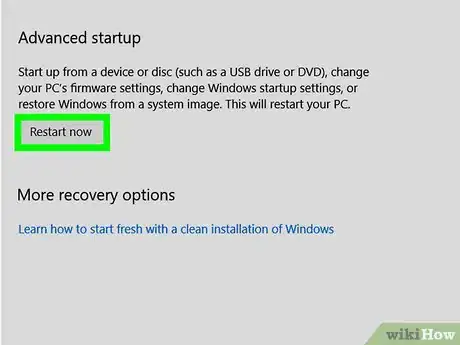


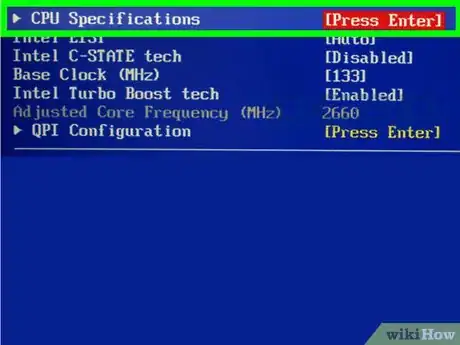
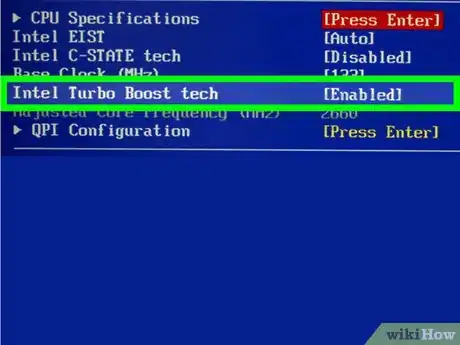
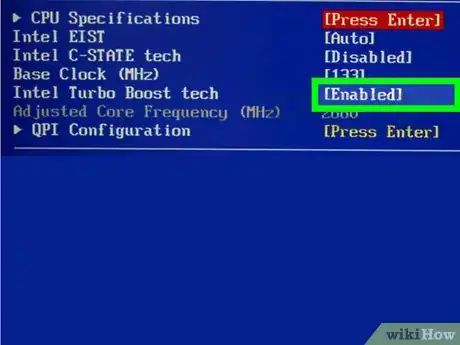
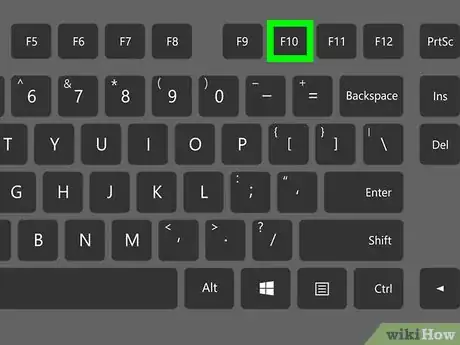
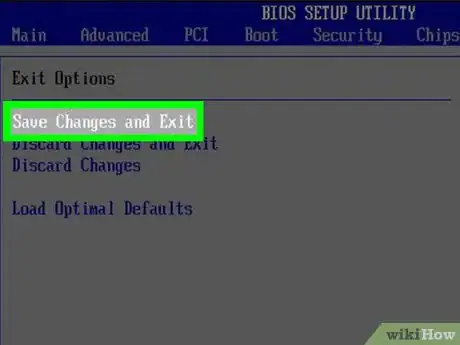



















Il Content Management Team di wikiHow controlla con cura il lavoro dello staff di redattori per assicurarsi che ogni articolo incontri i nostri standard di qualità. Questo articolo è stato visualizzato 20 195 volte